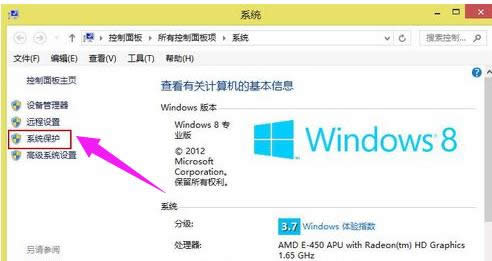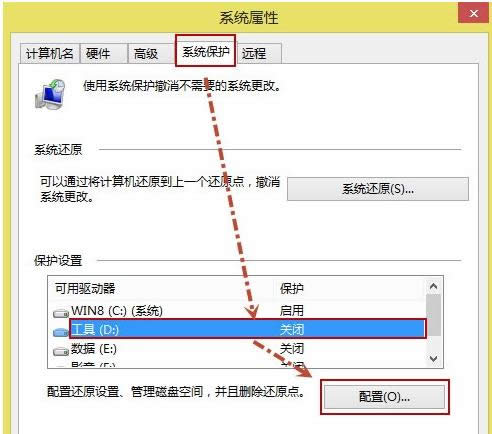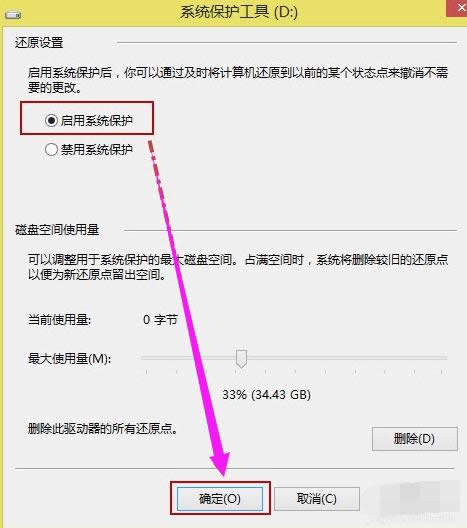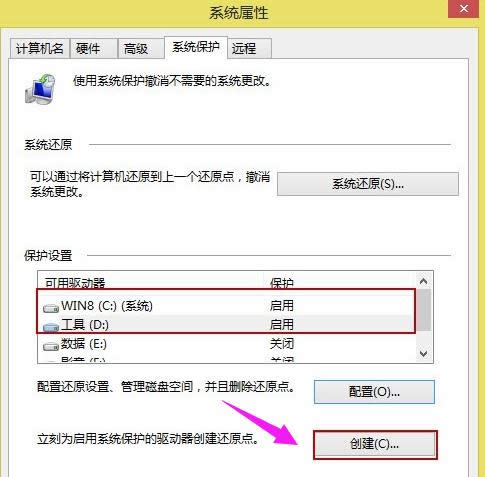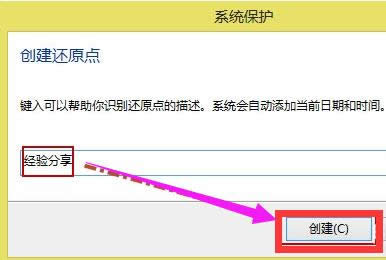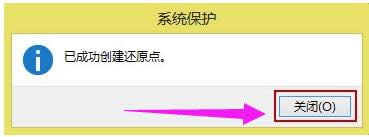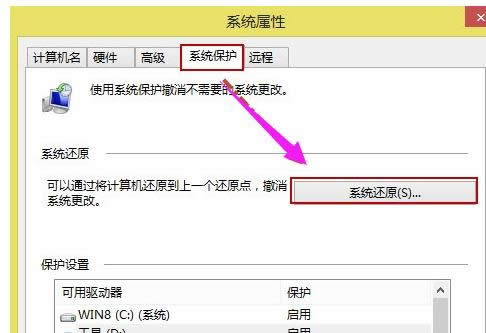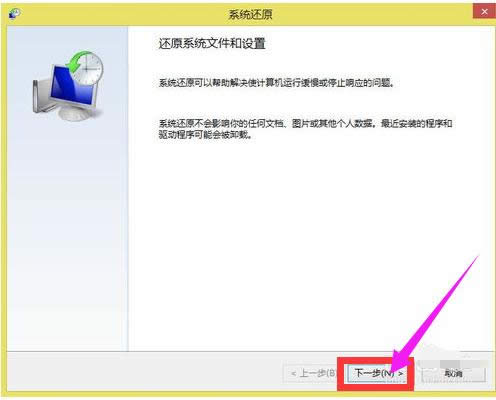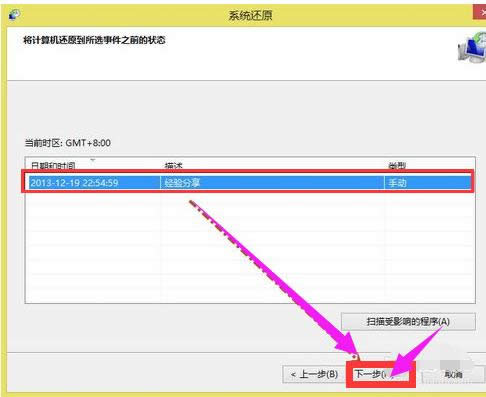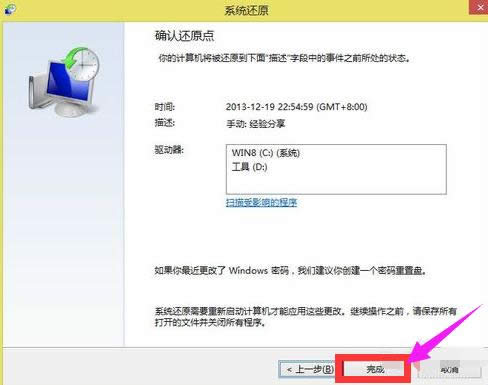如何一鍵還原,本文教您win8如何一鍵還原系統
發布時間:2019-12-27 文章來源:xp下載站 瀏覽:
|
系統軟件是指控制和協調計算機及外部設備,支持應用軟件開發和運行的系統,是無需用戶干預的各種程序的集合,主要功能是調度,監控和維護計算機系統;負責管理計算機系統中各種獨立的硬件,使得它們可以協調工作。系統軟件使得計算機使用者和其他軟件將計算機當作一個整體而不需要顧及到底層每個硬件是如何工作的。 win8系統的快速啟動的模式,以及新穎的操作界面,吸引了一大批的使用者安裝使用,但是一些用戶由于對win8系統的操作不熟悉,就不小心的導致系統出現崩潰的情況發生,這時,用戶很焦慮,不知道該怎么去解決,其實可以使用一鍵還原系統的方法去解決,沒聽說過?為此,小編就給win8的用戶帶來了win8一鍵還原系統的圖文偏方。 一些win8系統的用戶中會因為平時的操作而覺得枯燥,因而會麻痹大意,所以這就導致系統中毒的情況發生,想必重裝系統的方法很多的用戶不會用,或者覺得太麻煩,因此有用戶就會選擇使用更方便的方法去解決,那就是一鍵還原系統,win8如何操作?下面,小編就具體的跟大家說說win8一鍵還原系統的方法。 如何一鍵還原 創建還原點: 在電腦桌面上,點擊“計算機”,選擇“屬性”。
一鍵圖解詳情-1 點擊左側的“系統保護”
一鍵圖解詳情-2 “系統保護”選項卡下的“保護設置”,發現C盤“保護”啟用,而D盤“保護”關閉,這時候選中D盤,然后單擊“配置”。
一鍵圖解詳情-3 打開“還原設置”對話框,選擇“啟用系統保護”,然后單擊“確定”。
一鍵系統圖解詳情-4 發現C盤和D盤“保護”都啟用了,單擊“創建”立即為啟用系統保護的驅動器創建還原點。
還原系統圖解詳情-5 給還原點輸入一個描述,如“經驗分享”,然后單擊“創建”。
一鍵圖解詳情-6 提示用戶“已成功創建還原點”,點擊“關閉”
一鍵系統圖解詳情-7 系統還原: 在電腦桌面上,點擊“計算機”,選擇“屬性”,然后選擇左側的“系統保護”,在“系統保護”選項下,單擊“系統還原”。
一鍵系統圖解詳情-8 打開“系統還原”向導,然后點擊“下一步”。
win8圖解詳情-9 選中還原點,再點擊“下一步”。
一鍵圖解詳情-10 提示用戶確認還原點,將“WIN8(C:)系統”和“工具(D:)”還原到“2013-12-19 22:54:59(GMT+8:00)”事件之前所處的狀態,單擊“完成”系統自動重啟來完成系統還原。
一鍵圖解詳情-11 關于win8一鍵還原系統的操作方法,小編就跟大家講到這里了。 系統軟件一般是在計算機系統購買時隨機攜帶的,也可以根據需要另行安裝。 |